无法访问局域网
无法访问局域网的原因和解决方法
原因一:网络连接问题
- 检查网线连接:确保网线两端都已正确连接到网络接口上,并且网线没有损坏。
- 尝试其他网络设备:如果可能,请尝试使用其他设备(如笔记本电脑或智能手机)连接到局域网,以排除网络连接问题。
- 检查路由器或交换机:如果局域网中使用路由器或交换机,请确保它们已正确连接并通电,并且没有故障。
解决方法:
- 更换网线:如果网线损坏或连接不正确,请更换新的网线。
- 使用其他网络设备:如果其他设备可以连接到局域网,则问题可能出在您的设备上。请继续检查您的设备。
- 重启路由器或交换机:如果路由器或交换机出现故障,请尝试重启它们。重启后,请检查局域网是否可以正常访问。
原因二:IP地址冲突
- 检查IP地址:确保您的设备已分配了一个唯一的IP地址,并且该IP地址不在其他设备使用的范围内。
- 配置静态IP地址:如果可能,请为您的设备配置一个静态IP地址,以避免IP地址冲突。
解决方法:
- 联系网络管理员:如果您的网络由网络管理员管理,请与他们联系,以帮助您解决IP地址冲突问题。
- 更改IP地址:如果您可以更改设备的IP地址,请尝试分配一个新的IP地址,以避免与其他设备冲突。
- 使用DHCP服务器:如果您的局域网中使用DHCP服务器,请确保DHCP服务器已正确配置,并且可以为您的设备分配一个唯一的IP地址。
原因三:防火墙或安全软件
- 检查防火墙设置:确保您的设备上的防火墙或安全软件没有阻止您访问局域网。
- 禁用防火墙或安全软件:如果可能,请暂时禁用防火墙或安全软件,以检查是否这是导致您无法访问局域网的原因。
解决方法:
- 调整防火墙设置:如果防火墙或安全软件导致您无法访问局域网,请调整防火墙设置,以允许您访问局域网。
- 禁用防火墙或安全软件:如果禁用防火墙或安全软件后,您可以访问局域网,则问题可能出在防火墙或安全软件上。请重新安装或更新防火墙或安全软件,或尝试使用其他防火墙或安全软件。
原因四:设备驱动程序问题
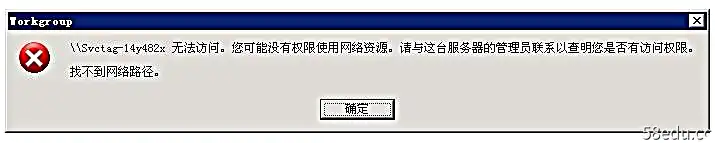
- 检查设备驱动程序:确保您的设备已安装了正确的驱动程序,并且驱动程序是最新的。
- 更新设备驱动程序:如果您的设备驱动程序已过时或不正确,请更新驱动程序。
解决方法:
- 从设备制造商网站下载最新的驱动程序:请从设备制造商网站下载最新的驱动程序,并按照说明安装。
- 使用设备管理器更新驱动程序:您也可以使用设备管理器来更新设备驱动程序。打开设备管理器,找到您的设备,右键单击并选择“更新驱动程序”。
原因五:病毒或恶意软件感染
- 检查病毒或恶意软件:确保您的设备没有被病毒或恶意软件感染。
- 运行防病毒软件扫描:使用防病毒软件扫描您的设备,以查找和删除病毒或恶意软件。
解决方法:
- 安装防病毒软件:如果您还没有安装防病毒软件,请安装一个可靠的防病毒软件,并定期运行扫描。
- 更新防病毒软件:确保您的防病毒软件是最新的,以便能够检测和删除最新的病毒和恶意软件。
阅读剩余
版权声明:
作者:贺静
链接:https://www.58edu.cc/article/1744456625739055106.html
文章版权归作者所有,58edu信息发布平台,仅提供信息存储空间服务,接受投稿是出于传递更多信息、供广大网友交流学习之目的。如有侵权。联系站长删除。
作者:贺静
链接:https://www.58edu.cc/article/1744456625739055106.html
文章版权归作者所有,58edu信息发布平台,仅提供信息存储空间服务,接受投稿是出于传递更多信息、供广大网友交流学习之目的。如有侵权。联系站长删除。
THE END